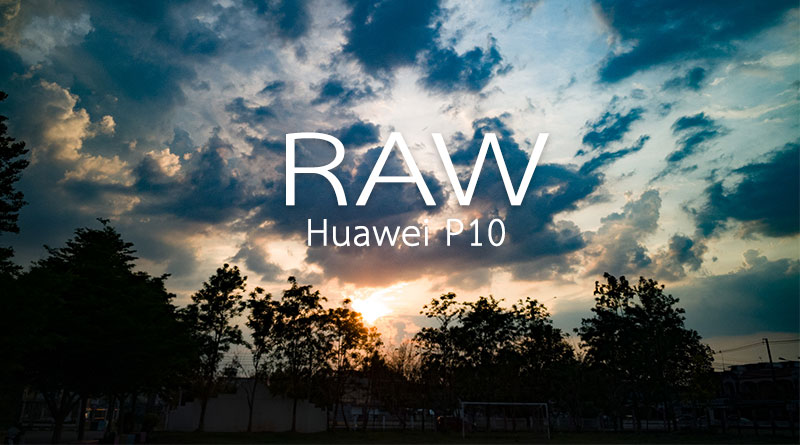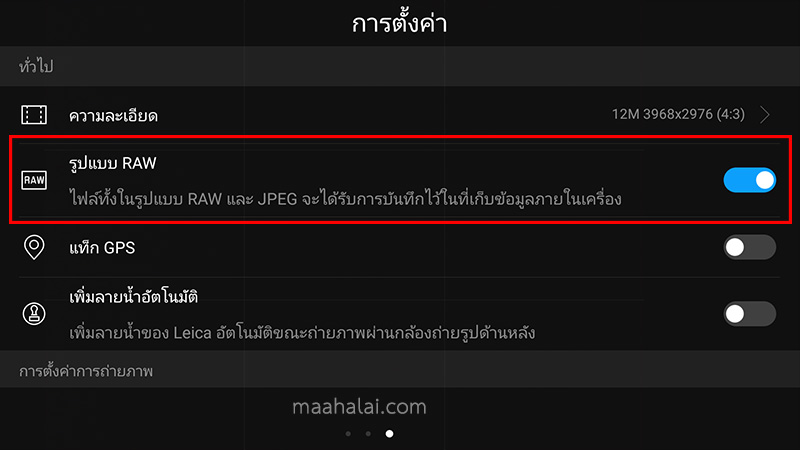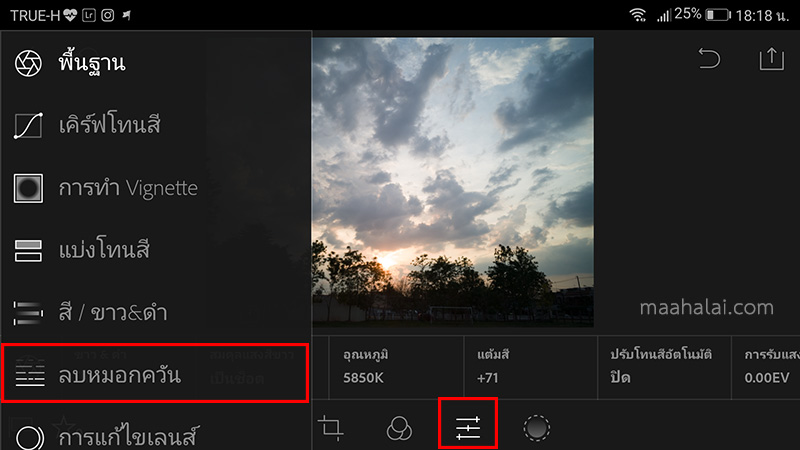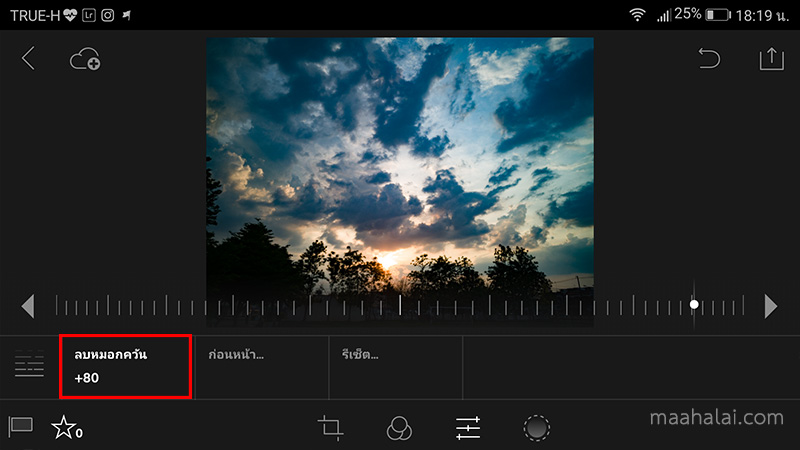ถ้าชอบถ่ายภาพอย่างเดียว ใช้โหมดออโต้สวยๆไปเลย แต่ถ้าชอบแต่งภาพด้วยยังไงก็ควรได้ลองถ่ายภาพเป็นไฟล์ RAW เพราะมีความยิดหยุ่นมากกว่า
ส่วนไฟล์ RAW จากกล้องมือถือ Huawei P10 ผมลองเอาไปถ่ายตอนเย็นๆในตอนที่แสงเริ่มน้อย คุณภาพที่ได้ถือว่าดีทีเดียว
วิธีถ่ายรูปไฟล์ RAW
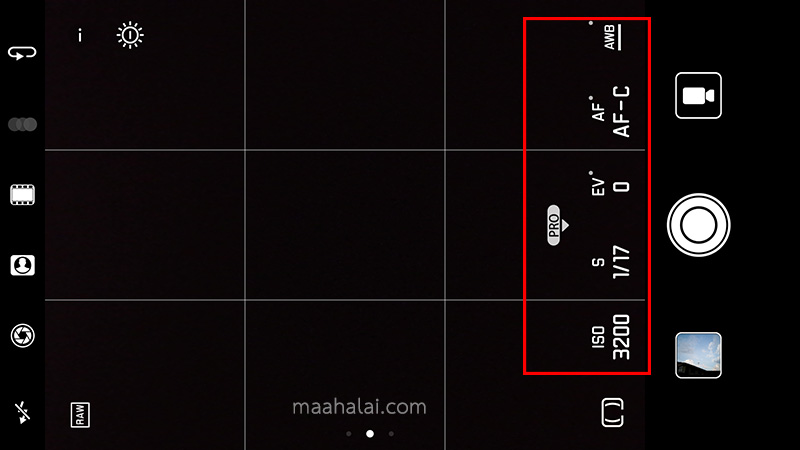
- ดึงปุ่ม PRO ขึ้นมา จะมีแผงให้ปรับค่าต่างๆ ในที่นี้ผมตั้งเป็นออโต้หมดเลย
- แล้วเข้าเมนูตั้งค่ากล้อง เปิดใช้ บันทึกรูปแบบ RAW
และเวลาถ่ายภาพ มันจะบันทึกให้ทั้ง RAW และ JPEG
การแต่งรูปไฟล์ RAW
ใช้แอพ Lightroom เลยนะครับง่ายๆ
ในกรณีนี้จะแต่งแบบง่ายๆ เน้นดึงประสิทธิภาพของไฟล์ ด้วยการเข้าเมนู แก้ไข > ลบหมอกควัน
ปรับค่า ลบหมอกควัน เพิ่มขึ้น สิ่งที่ซ่อนไว้ก็เผยออกมาแล้ว
ตัวอย่างภาพ


รูปที่ 1 ปรับแค่ค่าลบหมอกควัน +80


รูปที่ 2 ปรับค่าลบหมอกควัน ลดไฮไลต์ และเพิ่มเงาขึ้นมานิดหน่อย


รูปที่ 3 เพิ่มลดหมอกควัน +60


รูปที่ 4 เพิ่มลดหมอกควัน +40


รูปที่ 5 ในส่วนของท้องฟ้า เพิ่มค่าลบหมอกควัน +80 ส่วนของอาคารเพิ่มความและสว่างและเงา
รูปที่ 6 รูปนี้ปรับด้วยโทน HDR
ทั้งหมดนี้เป็นภาพวิวและภาพธรรมชาติ ยังไม่มีโอกาสลองถ่ายภาพคน ก็เลยยังไม่รู้นะว่าจะออกมาเป็นยังไง เพราะวิธีดึงประสทธิภาพจะใช้วิธีที่ต่างกัน ถ้าได้ลองถ่ายคนเป็นไฟล์ RAW แล้วเดี๋ยวจะรีวิวอีกทีครับ